Daftar Periksa 7 Langkah Anda untuk Memperbarui WordPress
Diterbitkan: 2021-10-13Baik itu untuk menambahkan fungsionalitas baru ke situs Anda, atau untuk meningkatkan keamanan WordPress, atau untuk meningkatkan kecepatan situs web, pembaruan WordPress mutlak harus dimiliki dalam strategi pemeliharaan situs web Anda. Namun, sebagian besar pemilik situs web gagal melakukan ini. Jika hanya masalah mengklik tombol 'Perbarui Sekarang' dan sebagian besar pembaruan gratis, mengapa pemilik situs web khawatir tentang pembaruan WordPress? Itu karena pembaruan WordPress bila tidak dilakukan dengan benar dapat menyebabkan situs Anda rusak atau macet.
Apakah itu berarti Anda tidak memperbarui situs dan komponennya? Tentu saja tidak. Yang perlu Anda lakukan adalah mencentang beberapa item dari daftar periksa sebelum Anda memperbarui.
Apa daftar periksa ini dan bagaimana Anda tahu apa yang harus dilakukan sebelum memperbarui WordPress ?
Artikel ini membagikan daftar periksa 7 langkah yang harus dimiliki yang dapat Anda gunakan untuk memperbarui situs WordPress Anda.
Daftar Periksa: Hal yang harus dilakukan sebelum memperbarui WordPress
Pembaruan yang tergesa-gesa — terlepas dari betapa pentingnya itu — adalah resep untuk bencana. Situs web yang rusak membatalkan semua upaya Anda sejauh ini dan berarti jam tambahan yang terbuang untuk memulihkan situs Anda.
Untuk menghindari komplikasi seperti itu, berikut adalah 7 hal yang harus dilakukan sebelum memperbarui situs WordPress:
1. Uji situs web langsung Anda sebelum memperbarui
Mungkin aneh untuk menguji situs web yang aktif dan berfungsi, tetapi itu perlu dilakukan sebelum membuat pembaruan besar. Mengapa langkah ini diperlukan? Setelah pembaruan, Anda mungkin melihat fungsi atau fitur desain yang rusak di situs Anda. Kenyataannya bisa jadi masalah ini mungkin tidak terkait dengan pembaruan dan bisa saja ada sebelum pembaruan yang diterapkan. Memeriksa situs web akan membantu Anda memecahkan masalah dengan cepat dan akurat, alih-alih menebak apakah pembaruan yang "merusak" situs web Anda.
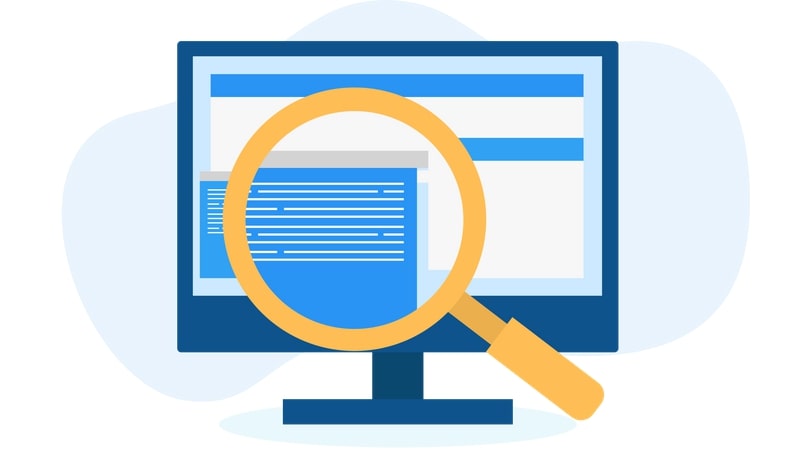
Periksa apakah semua halaman web Anda dimuat dengan benar dan Anda dapat memasukkan komentar, mengirim dan menerima email, dan mengisi formulir online lainnya di situs web Anda. Jika Anda mendeteksi masalah fungsionalitas apa pun, maka ini adalah waktu terbaik untuk memperbaikinya sebelum menerapkan pembaruan.
2. Cadangkan situs WordPress Anda
Sekarang setelah Anda tahu bahwa situs Anda berfungsi dengan baik, pastikan Anda mengambil cadangan lengkap dari situs WordPress Anda. Mengapa backup sangat penting? Jika pembaruan Anda akhirnya merusak situs web langsung Anda, Anda dapat dengan cepat memulihkannya menggunakan file cadangan terbaru. Bergantung pada kebutuhan Anda dan aktivitas di situs web Anda, buat cadangan setiap minggu, hari, jam, atau bahkan secara real-time. Berapa pun frekuensi pencadangan reguler, pastikan Anda melakukannya sebelum setiap pembaruan.
Selain file dan folder situs web Anda, jangan lupa untuk mencadangkan database WordPress . Pencadangan basis data reguler memastikan bahwa Anda tidak melewatkan catatan data pelanggan atau komentar pengguna tunggal yang ditambahkan ke situs Anda.
Untuk membuat pencadangan lebih mudah dan cepat, Anda dapat menggunakan plugin pencadangan seperti BlogVault yang menawarkan pencadangan sesuai permintaan tanpa batas selain pencadangan terjadwal dan otomatis. Ini menangani pencadangan untuk file situs web dan catatan basis data Anda dan memiliki fungsi pemulihan satu klik yang dapat mengambil file cadangan terbaru dan memulihkan situs web Anda saat diperlukan.
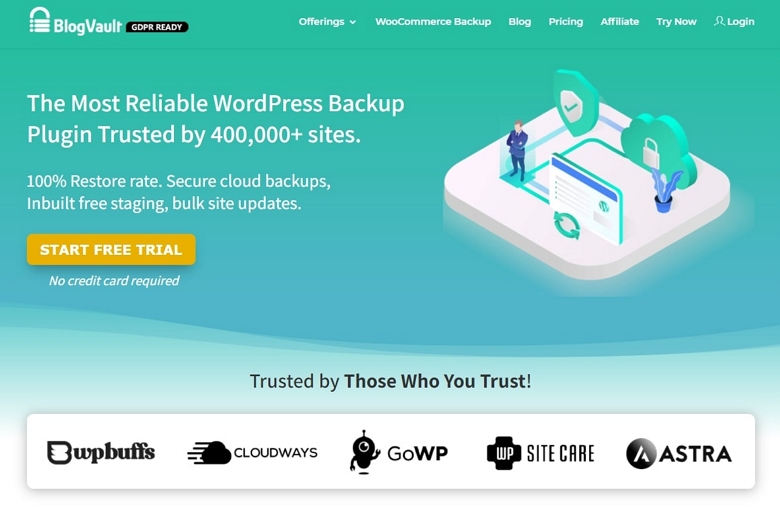
3. Periksa detail pembaruan baru
Sebelum melakukan pembaruan apa pun, periksa detail versi baru. Misalnya, jika Anda memperbarui plugin ke versi utama berikutnya (misalnya, versi 2.x ke 4.x), periksa catatan rilisnya untuk masalah kompatibilitas apa pun.
Hal yang sama berlaku untuk Core WordPress, plugin, dan tema WordPress.
Demikian pula, periksa apakah versi plugin/tema terbaru telah mengalami peningkatan atau perubahan besar. Ini dapat menyebabkan perubahan besar pada fungsionalitas situs web Anda yang menyebabkannya rusak atau macet. Dalam hal ini, Anda lebih baik menahan pembaruan sampai versi baru telah diuji secara menyeluruh dan terbukti stabil.

4. Periksa versi PHP
Setiap situs WordPress berjalan pada perangkat lunak PHP yang juga perlu diperbarui secara berkala untuk meningkatkan kinerja situs web. Anda perlu memeriksa versi PHP yang digunakan hosting Anda saat ini. Juga, periksa apakah versi WordPress yang diperbarui kompatibel dengan versi PHP Anda saat ini – yang tanpanya situs Anda kemungkinan akan melaporkan masalah terkait ketidakcocokan dan bahkan dapat macet.
Bagaimana Anda memeriksa versi PHP? Dari akun hosting WordPress Anda, Anda perlu menavigasi ke cPanel >> Pilih versi PHP. Atau, Anda dapat memeriksa versi PHP Anda dengan menginstal plugin "Tampilkan Versi PHP" dari repositori resmi WordPress.
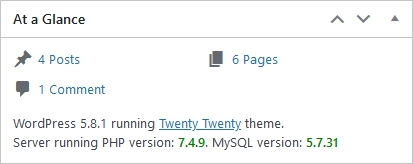
5. Nonaktifkan caching
Anda mungkin tidak dapat melihat fitur atau perubahan baru di situs Anda bahkan setelah pembaruan versi utama. Ini biasanya terjadi ketika Anda tidak menghapus cache situs web Anda sebelum menerapkan pembaruan. Oleh karena itu, disarankan agar Anda menghapus cache yang ada dan menonaktifkan mekanisme caching untuk mengamati perubahan situs web dengan segera.
Jika Anda sudah menggunakan plugin caching WordPress, pastikan untuk menonaktifkan plugin sebelum proses pembaruan. Ini memastikan bahwa itu tidak akan mengganggu proses pembaruan. Pada saat yang sama, ingatlah untuk mengaktifkan kembali plugin caching setelah Anda menyelesaikan pembaruan.
6. Buat situs pementasan
Selalu lihat untuk menerapkan pembaruan WordPress sedemikian rupa sehingga situs langsung Anda dan pengunjungnya tidak terpengaruh dengan cara apa pun. Cara terbaik untuk melakukannya adalah melalui situs web pementasan.
Situs pementasan adalah replika situs web langsung Anda dan sepenuhnya independen dari situs utama. Ini berarti Anda dapat membuat dan menguji perubahan apa pun di situs pementasan dengan dampak nol pada situs langsung. Setelah Anda menguji dan yakin bahwa pembaruan yang diterapkan tidak merusak situs Anda, Anda kemudian dapat memilih untuk menggabungkan pembaruan ke situs web langsung.
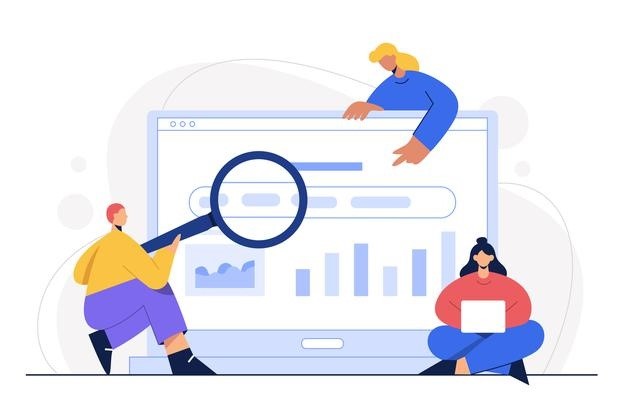
Bagaimana Anda bisa menciptakan lingkungan pementasan seperti itu?
Salah satu opsi adalah menginstal plugin staging WordPress seperti WP Staging atau WP Stagecoach. Jika Anda tidak ingin berinvestasi dalam plugin terpisah hanya untuk staging, maka Anda dapat menggunakan fitur staging bawaan yang ditawarkan oleh plugin cadangan seperti BlogVault. Karena BlogVault membuat dan menjalankan situs pementasan di server khusus, tidak ada beban di server web Anda dan tidak ada pengaruh pada kecepatan situs web Anda.
7. Tinjau dan perbarui plugin dan tema
Tidak cukup hanya memperbarui versi inti WordPress Anda, Anda juga perlu memperbarui setiap plugin dan tema Anda. Ini karena plugin/tema yang kedaluwarsa dapat menyebabkan masalah ketidakcocokan dengan versi WordPress terbaru. Sebelum menerapkan pembaruan, pastikan keduanya kompatibel satu sama lain.

Sebelum Anda dapat memperbarui plugin/tema sebelum WordPress , pastikan untuk mengambil cadangan situs web lengkap untuk kembali ke versi lama jika proses pembaruan gagal.
Jika Anda telah menginstal ratusan plugin/tema di situs web Anda, Anda dapat meninjau dan memperbarui semuanya dengan satu klik menggunakan plugin manajemen WordPress seperti ManageWP.
Pikiran Akhir
Setelah Anda menyelesaikan daftar periksa 7 langkah ini, Anda dapat melanjutkan dan menikmati fungsionalitas dan keamanan yang ditingkatkan yang ditawarkan versi WordPress terbaru. Ini juga saat yang tepat untuk membuat cadangan baru dari situs web dan database WordPress Anda.
Kami berharap daftar periksa yang berguna ini membantu Anda menghilangkan ketidakpastian dari pembaruan WordPress dan membuat pengelolaan situs web WordPress Anda lebih lancar dan sederhana.
Ini adalah postingan, dibuat bekerja sama dengan Akshat Choudhary, yang merupakan CEO BlogVault.
